很多用戶會很習慣的將文件盒圖片暫時保存在桌面上,這樣用戶可以很快的找到並使用。在win7系統中(以雨林木風win7系統為例),桌面默認的存儲路徑是在C盤中的,這樣會直接影響系統盤的可用空間,那麼如何修改桌面的路徑呢?來小編是如何修改的吧!
PS:在移動桌面時請先關閉一切由桌面上打開的文件及程序。
1、首先我們在D盤創建一個存放原來桌面的文件夾命名為“桌面”;如圖1所示
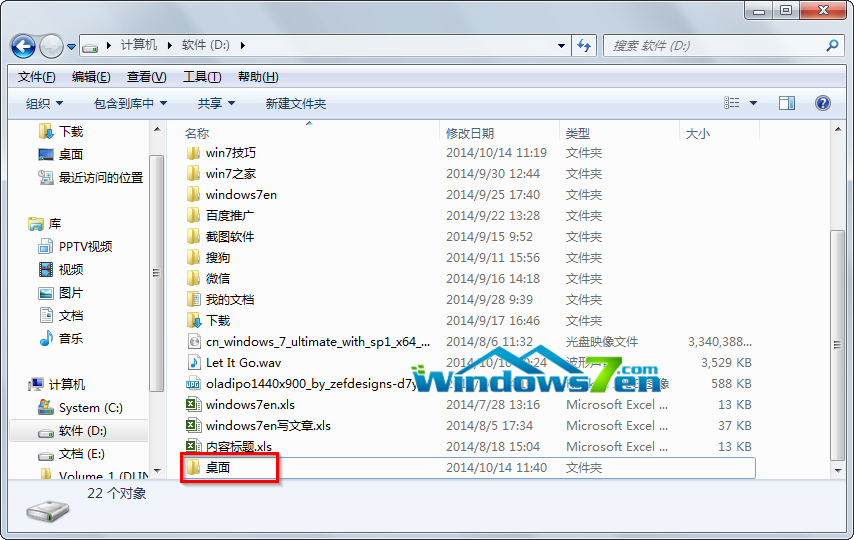
圖1 新建桌面
2、在以下路徑找到原來的桌面文件夾,C:\用戶\Administrator\桌面 (其中Administrator為你登錄系統的用戶名);如圖2所示
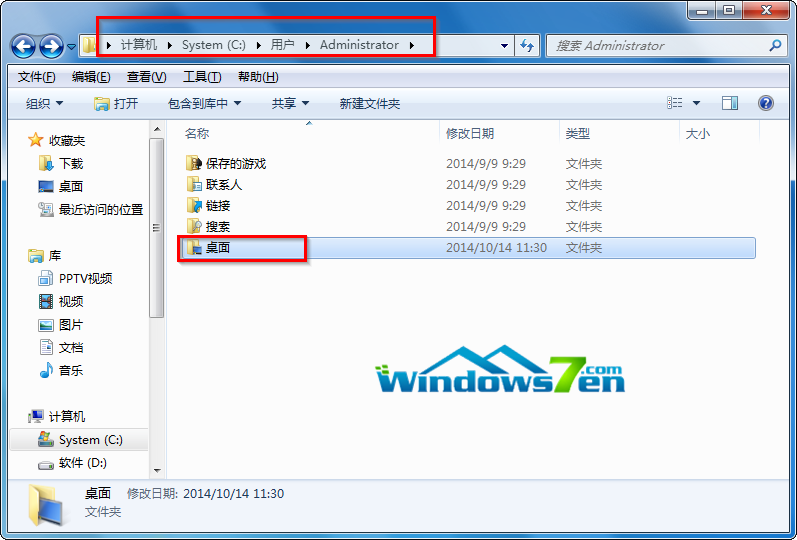
圖2 找到桌面文件夾
3、鼠標右鍵點擊“桌面”文件夾選擇“屬性”,並切換至【位置】選項卡,如圖3所示;
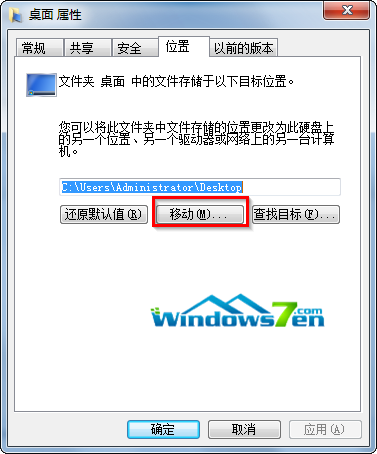
4、點擊位置頁面中的【移動(M)】按鈕,並且浏覽到你剛才創建的D:\桌面 文件夾,並且點擊確定,之的系統會彈出是否要把桌面移動至新文件夾的提示,我們直接點是,視文件多少等待幾分鐘後,桌面就移動至新的文件夾了。如圖4所示
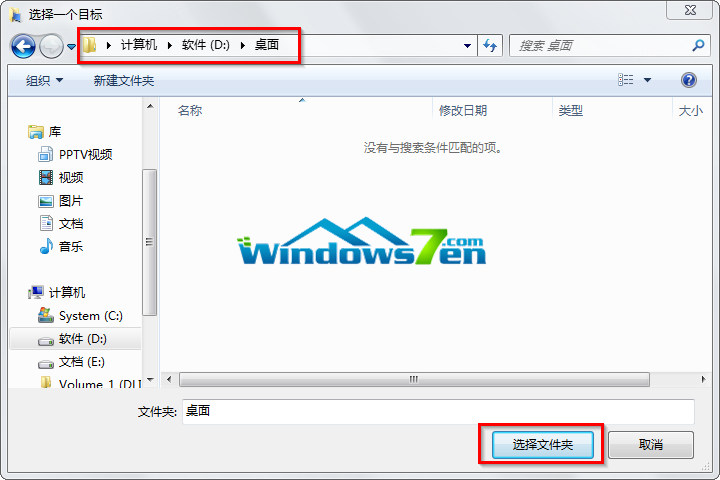
圖4 選擇“桌面”